发票网上认证常见问题及操作指引
增值税发票的开具和认证流程
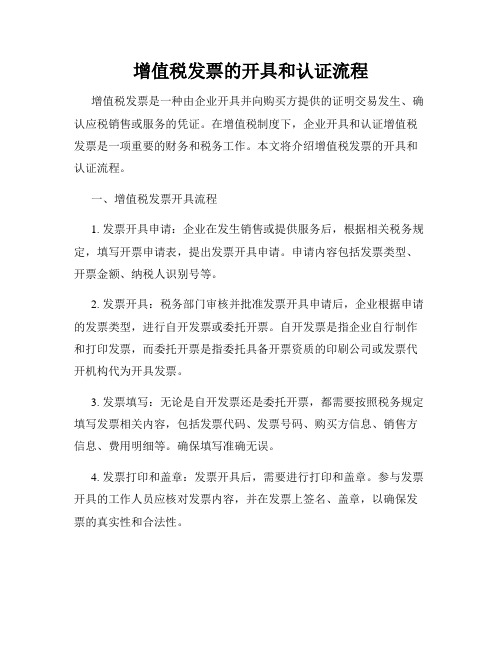
增值税发票的开具和认证流程增值税发票是一种由企业开具并向购买方提供的证明交易发生、确认应税销售或服务的凭证。
在增值税制度下,企业开具和认证增值税发票是一项重要的财务和税务工作。
本文将介绍增值税发票的开具和认证流程。
一、增值税发票开具流程1. 发票开具申请:企业在发生销售或提供服务后,根据相关税务规定,填写开票申请表,提出发票开具申请。
申请内容包括发票类型、开票金额、纳税人识别号等。
2. 发票开具:税务部门审核并批准发票开具申请后,企业根据申请的发票类型,进行自开发票或委托开票。
自开发票是指企业自行制作和打印发票,而委托开票是指委托具备开票资质的印刷公司或发票代开机构代为开具发票。
3. 发票填写:无论是自开发票还是委托开票,都需要按照税务规定填写发票相关内容,包括发票代码、发票号码、购买方信息、销售方信息、费用明细等。
确保填写准确无误。
4. 发票打印和盖章:发票开具后,需要进行打印和盖章。
参与发票开具的工作人员应核对发票内容,并在发票上签名、盖章,以确保发票的真实性和合法性。
5. 发票交付:发票打印和盖章完成后,将发票交付给购买方。
购买方收到发票后,需要仔细核对发票内容,确保与实际交易相符,并作为税务申报的依据。
二、增值税发票认证流程1. 税务认证申请:购买方在收到发票后,根据需要进行增值税发票认证申请。
认证申请包括发票种类、认证金额、纳税人识别号等信息。
通常通过税务局网上办税系统进行申请。
2. 税务认证审核:税务部门收到购买方的认证申请后,进行发票认证审核。
审核内容包括发票真实性、发票与交易的一致性等。
税务部门还会对认证申请人进行一定的风险评估。
3. 认证结果反馈:税务部门在审核完毕后,将认证结果反馈给购买方。
认证结果分为认证成功和认证失败两种情况。
购买方根据认证结果进行后续处理,如索取发票认证凭证、申请增值税进项税额抵扣等。
4. 发票认证凭证管理:购买方在获得认证成功后,需要妥善保管发票认证凭证,作为税务监管的依据。
全电发票的操作指引和管理手册
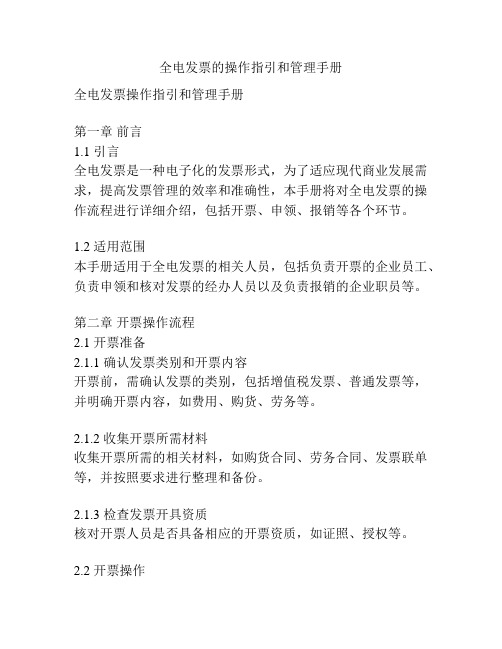
全电发票的操作指引和管理手册全电发票操作指引和管理手册第一章前言1.1 引言全电发票是一种电子化的发票形式,为了适应现代商业发展需求,提高发票管理的效率和准确性,本手册将对全电发票的操作流程进行详细介绍,包括开票、申领、报销等各个环节。
1.2 适用范围本手册适用于全电发票的相关人员,包括负责开票的企业员工、负责申领和核对发票的经办人员以及负责报销的企业职员等。
第二章开票操作流程2.1 开票准备2.1.1 确认发票类别和开票内容开票前,需确认发票的类别,包括增值税发票、普通发票等,并明确开票内容,如费用、购货、劳务等。
2.1.2 收集开票所需材料收集开票所需的相关材料,如购货合同、劳务合同、发票联单等,并按照要求进行整理和备份。
2.1.3 检查发票开具资质核对开票人员是否具备相应的开票资质,如证照、授权等。
2.2 开票操作使用开票系统登录开票账号,并输入相应的用户名和密码。
2.2.2 选择发票类别和内容根据开票需求,选择相应的发票类别和开票内容,系统会自动生成发票信息并录入相应的字段。
2.2.3 核对发票信息确认发票信息的准确性,包括开票日期、购方单位、销方单位、发票金额、税率等。
2.2.4 打印和签章点击打印按钮,生成电子发票,然后进行签章确认。
2.2.5 打印送货单如需打印送货单,根据需要勾选相关选项并进行打印。
2.3 开票后操作2.3.1 发票归档将开具的发票按照日期、发票号码等归档存放,保持发票顺序和完整性。
2.3.2 上传电子发票将开具的电子发票上传至相关的发票管理系统,确保发票的电子档案保存完整。
第三章全电发票的申领与核对3.1 申领操作使用申领系统登录申领账号,并输入相应的用户名和密码。
3.1.2 填写申领信息根据需要进行发票数量和类别的填写,并提交申领请求。
3.1.3 审批申领申领信息提交后,需要经过审批流程,由相应负责人进行审批。
3.1.4 申领发票审批通过后,发票以电子形式发送至申领人员的邮箱,并可进行下载和打印。
【数电发票操作指引】开票员授权操作流程

第二讲数电发票操作指引
第二节开票员授权操作
登录电子试用局进行开票员授权操作,具体操作步骤如下:
第一步,新增加的开票员需已在电子税务局完成自然人用户注册及实名认证,如尚未注册,可通过:电子税务局登录页--自然人业务--用户注册。
还可通过甘肃税务APP,点击个人业务--用户注册,完成新用户注册。
第二步,企业的法定代表人或财务负责人以企业身份登录电子税务局,进入--账户中心。
第三步,点击--人员权限管理,点击--添加办税人员,在弹出界面录入新增人员相关信息,人员身份类型选项中选择—开票员。
第四步,在弹出界面点击--人员权限配置办税权限,点击确认,完成企业端添加开票员身份操作。
第五步,由被添加的开票员进行身份确认。
有两种方式:方式一,被添加的开票员在登录界面选择--企业业务,以企业身份登录电子税务局,以被添加开票员身份信息登录企业电子税务局,进入界面会弹出身份确认弹窗,选择对应身份后点击确认,完成添加开票员操作;
方式二,被添加的开票员在登录页选择--自然人业务,以个人身份登录电子税务局,进入--账户中心,在人员权限
管理--待确认授权功能菜单中进行授权确认,点击确认完成开票员身份添加。
增值税发票综合服务平台热点问题解答

《增值税发票综合服务平台热点问题解答》1.企业目前通过自助办税终端和扫描认证仪认证发票,发票系统2.0上线后关于“确认签名”的操作如何处理?(1)通过“自助办税终端和扫描认证仪”认证的发票,在新上线的“综合服务平台”默认勾选为抵扣用途,需要选择工具栏“抵扣勾选”项目下的抵扣勾选统计页面,在弹出的页面右方点击“确认签名”按钮即可。
(2)点击“确认签名”按钮后,系统会弹出提示信息对话框,“是否确认,确认后当前统计报表将作为申报的依据”,点击提示信息对话框中“确定”按钮。
系统会要求用户再次输入证书密码(需要插盘)进行用户身份的再次确认。
(3)输入正确的证书密码,会弹出“确认成功”提示框,点击“确定”按钮即可。
(4)完成上面三个步骤后,方可进行当期的抵扣申报工作。
2.勾选认证的发票后,再在电子税务局上申报,是否有延迟?抵扣统计的频率为每天准实时执行,除网络故障等原因,数据延迟可忽略不计。
新增勾选认证数据会触发报表更新,请您关注统计表上方的“报表更新时间”(报表更新时间精确到秒)。
3.发票勾选的“可更改有效税额”功能,企业实际操作中存在很多情况,如发票金额多开等,企业一般是先整张认证后,再做进项税额转出,这样账务清晰明了。
有“可更改有效税额”功能后,是否意味着企业只需抵扣该抵扣金额,不用再多一步进项税额转出?选择勾选的发票后,系统会将有效税额转变为可编辑状态,系统默认的有效税额为发票税额,纳税人可修改并输入实际发生的有效税额,输入的有效税额大于零但小于或等于发票税额。
但要注意该张发票的剩余税额(税额-有效税额)不支持再次勾选。
有“可更改有效税额”功能后,纳税人只需抵扣输入的实际发生的有效税额,不用再做进项税额转出。
有其它规定的除外。
4.登录综合服务平台是否必须使用金税盘或税控盘,可否不需要金税盘或税控盘登录平台抵扣勾选?不可以。
为保证企业涉税信息安全,必须使用金税盘或税控盘登录,以验证登录身份。
用户使用可以连接互联网的电脑,在USB接口插入金税盘或者税控盘登录所在省份的增值税发票综合服务平台网站。
增值税发票管理新系统开票软件常见问题(税控盘版)
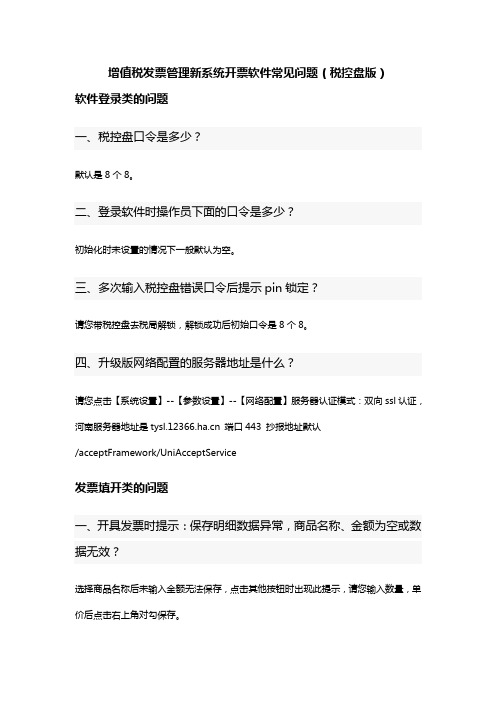
增值税发票管理新系统开票软件常见问题(税控盘版)软件登录类的问题一、税控盘口令是多少?默认是8个8。
二、登录软件时操作员下面的口令是多少?初始化时未设置的情况下一般默认为空。
三、多次输入税控盘错误口令后提示pin锁定?请您带税控盘去税局解锁,解锁成功后初始口令是8个8。
四、升级版网络配置的服务器地址是什么?请您点击【系统设置】--【参数设置】--【网络配置】服务器认证模式:双向ssl认证,河南服务器地址是 端口443 抄报地址默认/acceptFramework/UniAcceptService发票填开类的问题一、开具发票时提示:保存明细数据异常,商品名称、金额为空或数据无效?选择商品名称后未输入金额无法保存,点击其他按钮时出现此提示,请您输入数量,单价后点击右上角对勾保存。
二、开具增值税发票清单时增加劳务名称40条左右时提示取商品行序号失败,请将新商品行添加至列表下方?请您点击右上角【撤销】按钮,然后点击键盘上的【↓】增加商品。
三、开具增值税专用发票和增值税普通发票时如何进行含税价和不含税价转换?请您点【发票管理】--【发票填开管理】选择发票种类,点击发票填开界面最上面一行菜单栏中的价格,可随意切换单价是否含税。
四、开票时提示:超过开票离线时长或金额?1、存在未上传的发票,需要点击【发票管理】--【发票填开管理】--【未上传发票查询】--点击上传,上传完成即可开具2、如不存在未上传的发票,查看【报税处理】--【状态查询】--选择发票类型看离线时长和金额是否为0。
3、如状态查询正常,请您核对开具的发票金额是否超出允许离线的金额。
五、已开发票查询中查询不到开具的发票信息?遵循谁开发票谁查询,请您以当时开具此张发票的开票员名字登录软件查询,或以管理员身份查询即可。
如管理员身份也查询不到,请点击【发票管理】--【发票修复管理】修复后在查询。
六、如何开具增值税专用红字发票信息表?请您点击【发票管理】--【红字发票管理】--选择【增值税专用发票红字信息表填开】根据发票是否认证抵扣选择销货方申请或购买方申请,填写完整信息表内容点击【保存】--点击【上传】,等待系统自动审核,再点击【红字发票管理】--【增值税专用发票红字信息表审核/下载】-选择申请日期点击【下载】即可。
发票验证流程(终审稿)
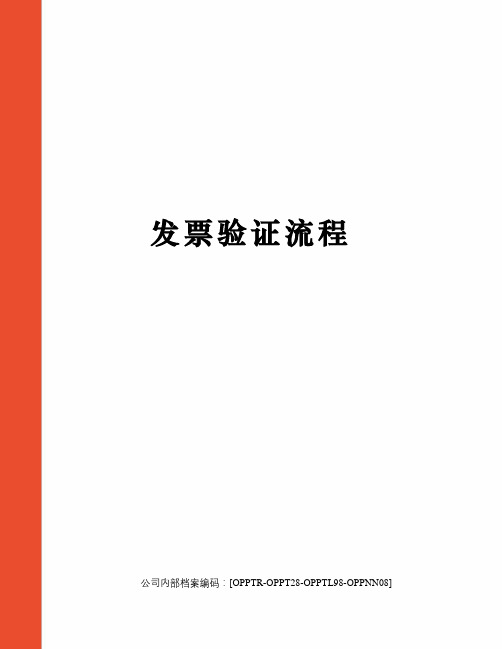
发票验证流程公司内部档案编码:[OPPTR-OPPT28-OPPTL98-OPPNN08]重要提示1.增值税专用发票网上认证时间截止到每月最后一天的22时,请您务必在截止日期前将你需要认证的增值税发票抵扣联认证完毕,以免影响当月抵扣,造成不必要的损失。
2.按照国家税务局的要求,增值税专用发票自开具之日(含开具日期当天)起90天之内必须认证,且必须当期认证、当期抵扣,过期不得再抵扣。
3.网络认证用户自行打印认证结果通知书的时间为每月1日9:00以后。
打印方法为:点击抵扣软件中的发票管理菜单,选择下拉菜单中的打印通知书,设置好时间后,选择“从服务器取打印数据”,即可自行打印。
天津市国家税务局以“从服务器取打印数据”打印出的通知书,做为纳税检查的备查资料。
3.对于通过在中兴通抵扣联信息采集系统中进行网上认证的增值税专用发票,如果接收认证结果时提示某张发票“两次认证均未通过”,根据天津市国家税务局的规定,该张发票需要到企业相应的办税大厅再次进行认证工作。
4.上传发票数据后,等待很久还接收不到认证结果,总是提示“数据正在处理中,请稍后!”出现这种情况可能有两个原因:一是同时认证的用户太多,处于排队状态;二是认证服务器发生故障。
这都需要和网络认证服务单位联系进行处理。
5.对于已经在税务局或网上进行过验证的增值税专用发票,不能再次进行重复认证。
?增值税专用发票抵扣联信息采集系统日常操作步骤与注意事项一、发票录入1、扫描录入方法:扫描增值税发票之前,把发票整理好,平铺,建议把发票的打孔边撕去再扫描。
点击【发票录入】按钮或点击发票管理菜单下的发票录入,进入“发票录入”界面,参见图1-1。
图1-1 图1-2点击【扫描录入】按钮,屏幕显示“正在扫描”的提示,参见图1-2。
当扫描完毕时,提示“发票扫描结束”,点击【确定】按钮,扫描录入的发票信息将显示在发票明细列表中。
点击【返回】按钮,返回软件主界面,发票录入完成。
注意:1)扫描录入时注意发票在扫描仪中摆放的位置,盖章不要遮挡扫描区域,比如不含税的金额部分。
发票校验操作流程
发票校验操作流程一、啥是发票校验呀。
发票校验呢,就像是给发票做个全面的检查,看看这发票有没有问题,是不是真的,信息对不对。
这可重要啦,如果发票有问题,那可能会影响好多事呢,像公司报销啊、财务算账啊之类的。
二、准备工作。
1. 拿到发票。
首先得有发票才行呀。
发票可能是纸质的,也可能是电子的。
如果是纸质的,可别把它弄皱或者弄脏了,要是电子的呢,要确保能顺利打开查看。
2. 相关信息。
要知道一些和发票有关的信息,比如说开票的公司名称、税号,还有发票的金额、日期这些。
这些信息就像是发票的身份证号码一样重要,一个都不能错哦。
三、开始校验。
1. 上平台。
如果是在公司里校验发票,一般会有专门的财务系统或者发票校验平台。
找到这个平台,登录进去。
登录的时候可别输错账号密码啦,要是输错几次被锁住了,那可就有点麻烦咯。
2. 输入信息。
把发票上的那些重要信息,一个一个地输入到平台里。
就像填一个超级重要的表格一样,要仔仔细细的。
输入的时候,眼睛瞪大一点,手指也别点错啦。
要是输错一个数字,可能就校验不通过呢。
3. 查看结果。
输完信息后,就等着系统出结果啦。
这个时候就像等待开奖一样,心里有点小紧张呢。
如果结果显示校验通过,那简直太棒啦,就像考试得了一百分一样开心。
要是不通过呢,也别慌,我们得看看是哪里出了问题。
四、校验不通过怎么办。
1. 核对信息。
如果校验不通过,首先重新核对一下输入的信息是不是和发票上一模一样。
有时候可能就是一个小小的标点符号或者一个数字的错误。
就像找宝藏一样,要把每个细节都检查到。
2. 联系开票方。
要是核对信息没有问题,那可能就是开票方那边出了状况。
这个时候就给开票方打个电话或者发个消息,客客气气地说:“亲,这个发票校验不通过呢,你们是不是哪里弄错啦?”一般情况下,他们都会很配合地帮忙解决问题的。
3. 再次校验。
等把问题解决了,就可以再进行一次发票校验啦。
这次就希望能顺顺利利通过啦,就像经历了一些小波折后终于到达终点一样。
增值税发票管理系统2.0版操作指引(增值税发票综合服务平台—税局版)
增值税发票管理系统2.0版(增值税发票综合服务平台—税局版)操作指引国家税务总局陕西省税务局2019年7月前言为贯彻落实党中央、国务院决策部署,适应税收现代化建设需要,夯实增值税管理基础,创新增值税发票管理方式,提升发票管理服务质效,优化征退衔接,税务总局开发完成了增值税发票管理系统2.0版。
发票系统2.0版按照高质量推进新时代税收现代化的决策部署,以数据整合为基础,以技术创新为驱动,以税收管控为目标,构筑领用有记录、流转有监控、事中有阻断、治理有反馈的管理闭环,实现发票信息采集从“平面化”向“立体化”的拓展升级,完成增值税管理从“以票控税”向“信息管税”的跨越,为防范和打击发票违法违规行为,深化“放管服”改革和优化税收营商环境,营造规范公平的税收经济秩序,提供更加强大有力的支撑。
发票系统2.0版涵盖增值税发票税控系统v2.0、增值税发票电子底账系统、增值税发票综合服务平台、数字证书系统、统一受理平台等业务系统。
其中“增值税发票综合服务平台”分为企业版和税局版,它实现了统一渠道、统一界面、统一登录的“网上一窗式“体验,在整合原有系统的基础上确保功能界面的人性化、个性化及友好美观。
不但对当期可用于申报抵扣的增值税发票勾选认证,还可以对退税、代办退税的增值税发票进行勾选确认,且实现了与现有扫描认证数据的自动互联互通。
为了使税务系统各级业务人员对增值税发票综合服务平台税局版的操作、管理有全面的了解,更快的掌握本系统,特编写本指引。
本手册共分为十三章,条分缕析了系统的各模块功能、具体操作方法和操作过程中的特别说明,各章的内容如下:第一章系统概述, 介绍了增值税发票综合服务平台的建设背景、系统简介、主体业务流程、本系统的客户端环境要求。
第二章系统登录与系统首页,介绍了本系统的登录方法、进入首页后的口令更改功能和安全退出系统等操作。
第三章抵扣勾选,详细介绍了通过抵扣勾选模块为增值税一般纳税人进行发票的勾选确认。
电子发票常见问题与解决方法
网上开票常见问题
点击“发票开具”,无发票可开
购票信息未导入系统或者发票本未分配给开票人
a.每次购买发票1小时后自动导入系统,发票本分配设置中自动显示购票信息,如果企业需要立即开票,请国税相关工作人员手工导入。
b.单点开票系统自动把发票本分配给“财务负责人”身份的用户。如果是多点开票企业请先设置代理人,然后在发票本分配设置中将发票逐一分配至每个开票员。
很少
货物销售发票
开完发票后点击“保存/打印”出现Automation服务器不能创建对象
打印控件无法调用
①去中的下载中心下载“网上开票打印控件启用注册表”安装后电脑重启②打开“浏览器——工具——Internet选项——安全——自定义级别”中找到“对未标记为可安全执行脚本的ActiveX控件初始化并执行脚本启用”选择启用③如果以上两项都不能解决这一问题,那就请电脑公司或自己公司内的技术人员把IE浏览器卸载重装一下
点开浏览器中的“文件——打印设置”把里面的页眉、页脚清空(直接删除,不是设置成0)
极少
机动车销售发票
车购税申报表打印出来出现整体偏左和偏上
开票系统内——打印设置没设置好
在开票系统内的打印设置中添加一个打印设置,发票种类选择车购税申报表,然后对出现的具体偏的情况(一般根据客户传真)设置相应的左边距和上边距
主管纸张规格问题定义纸张规格2230很少精品word文档值得下载值得拥有精品word文档值得下载值得拥有计小写打印不全机动车销售发票打印边距调整问题导致发票内容没打印在发票相应地方开票系统内打印设置没设置好在开票系统内的打印设置中调整上边距和左边距然后用a4纸测试比对再做调整直至完很少机动车销售发票发票打印出来后在发票的顶部或者底部出现一串开票系统的网址浏览器中的打印设置没设置点开浏览器中的文件打印设置把里面的页眉页脚清空直接删除不是设置成0极少机动车销售发票车购税申报表打印出来出现整体偏左和偏上开票系统内打印设置没设置好在开票系统内的打印设置中添加一个打印设置发票种类选择车购税申报表然后对出现的具体偏的情况一般根据客户传真设置相应的左边距和上边距很少货物销售发票开完发票后点击保存打印出现automation服务器不能创建对象打印控件无法调用的下载中心下载网上开票打印控件启用注册表安装后电脑重启打开浏览器工具internet选项安全自定义级别中找到对未标记为可安全执行脚本的activex控件初始化并执行脚本启用选择启果以上两项都不能解决这一问题那就请电脑公司或自己公司内的技术人员把ie浏览器卸载重装一下很少网上开票常见问题点击电子发票按钮没有反应网址输错或者还未开户a
运输发票简明操作指引
运输发票认证系统操作说明首先双击桌面上的红色“税”字网上认证3.6图标,选择“运输发票”,然后输入密码,点击“确定”进入系统:一、发票的录入:(1)手工录入:点击系统左上角的“手工录入”图标,在出现的发票图象模版中将发票上对应的数据录入进去,录入完成后点击“确定”即可。
(2)单页式扫描录入:点击系统左上角“扫描录入”图标,然后点击右上的“开始扫描”按钮,扫描仪识别完发票数据后会自动保存,并提示“保存成功”。
(3)多页式扫描录入:先点击右上角的“扫描仪参数设置”,将其中默认的“单页式扫描”改为“多页式扫描”然后将软件关闭重新打开。
再进入系统点击左上角的“扫描录入”,接着点击“开始扫描”,此时系统会自动扫描发票并保存数据。
如遇到数据有误不能保存时,系统会停住不动,并显示出不能保存的发票图象和数据,此时需手动将发票数据修改正确后单击“保存”则又开始继续扫描并保存数据。
二、发票的上传:当发票全部录入完后点击左上角的“网络登陆”按钮,然后点击“返回”,再左上角的“上报”按钮,接着将右边的“已录入待发送发票”打上钩,并将所有要发送的发票全部钩选上,再点击“网络报送”按钮,最后点击“发票上传”按钮即可。
三、回执的接收:待发票上传后(月初和月中需等待1分钟左右,月底需等待3-10分钟左右),先点击“接收”按钮,再点击“网络接收”按钮,接着选择下载类型(通常为默认即可),最后点击“发票回执下载”按钮。
待接收完成后点击“统计”按钮即可得到当前认证发票的统计情况。
四、查询与修改:当发票认证不通过时,点击“查询”按钮,然后选择左边方框中的认证不通过发票,再点击“刷新”按钮,所有认证不通过的发票将以红字显示在出来。
此时只需双击红字即会弹出发票数据,拿出原票进行对照修改后保存,之后就可以在“上报”界面里进行重新发送。
五、打印清单与数据导出:当所有发票认证完成后单击“打印”按钮即进入打印界面,此时您只需选择您想要打印的月份或时间,然后点击“本地查询”,最后选择“认证结果清单”或“认证结果通知书”即可打印出你想要的清单。
- 1、下载文档前请自行甄别文档内容的完整性,平台不提供额外的编辑、内容补充、找答案等附加服务。
- 2、"仅部分预览"的文档,不可在线预览部分如存在完整性等问题,可反馈申请退款(可完整预览的文档不适用该条件!)。
- 3、如文档侵犯您的权益,请联系客服反馈,我们会尽快为您处理(人工客服工作时间:9:00-18:30)。
发票网上认证常见问题及操作指引
一、导出认证未通过部分的发票
企业在进行网上认证时,遇到有部分发票没通过认证的,可以重新上传未通过认证部分的发票到国税网进行再认证,操
作如下:
1.在抵扣联中重新扫描好未通过认证的发票,并生成XML文件。
2.在电子申报系统中删除之前读到系统中去的进项发票,操作如以下几步:
①.点击“进项发票管理”――>“防伪税控进项专用发票管理”:
②.进入管理界面后点击“查询”按钮:
③.进入查询界面,选择查询条件,将“发票代码”选择为“所属月份”:④.再选择所需要查询的月份:
⑤.点击“加入”增加查询条件,再按“确定”按钮进行查询。
⑥.选择所需要的发票后,可以点“分类”按钮选择所需要的操作,例如“删除所选择的发票”等。
3.把之前读到系统中去的发票删除之后,再重新读入扫描仪提供的XML文件,并在“待认证进项专用发票导出”中生成“网
上认证文件”,再次对未认证通过的发票进行网上认证。如果经过多次网上认证仍有未通过的发票时,就要重复步骤1、2,
步骤3就要在“待认证进项专用发票导出”中生成“写XML(B)”文件直接拿到税务局进行认证操作。
二、认证未通过发票查询及处理
以前曾经认证不通过的记录会一直在数据库里面,不删除的,所以同时有认证不通过和通过的情况。查看发票是否已认证通
过,以认证结果通知书为准,如果认证结果通知书中有该发票,则为认证通过,否则为未通过。
如果发票经多次修改上传都没有通过认证,必须参照本指南第一部分第3点操作,将认证未通过的抵扣联导出为前台认证文
件拿到税局前台认证,如没有导出数据,则需到税局办税服务厅自助服务区的电脑手工录入,再导出到前台认证。
三、如何上传二次修改数据进行网上认证?(网上认证全操作)
方法:与初次网上认证方法一样;
发票认证主要功能包括:上传文件认证-》认证结果下载-》认证结果通知书下载-》认证结果查询。具体使用流程:
ⅰ.用户首先使用“网上认证”上传其待认证文件,确认传成功后。
ⅱ.用户其次使用“认证查询”可以查询其认证结果。
ⅲ.用户查询到已经有认证结果,可以使用“认证下载”下载认证结果和认证结果通知书。
发票认证主界面如下:(注:按页面上所有的 按钮,都会关闭当前页面)
1、网上认证:
用户使用发票扫描软件和电子申报系统生成待认证文件后(后缀为DAT文件格式),即可上传文件进行网上认证。该认证过
程为非实时处理,上传后不能立刻见到结果,需要用户查询查看其认证结果。
(1) 点击报盘认证区内的 按钮.进入以下页面。
(2) 点击 按钮. 系统弹出“选择文件”对话框。在对话框中选中需要上传的文件(文件后缀为*.DAT格式,该文件经过私
钥加密而成),然后点击 按钮
(3)可以看到文件路径自动显示在输入框中,点击 按钮。进行文件上传。
(4)系统提示文件已被税务机关接受。如下图:按 按钮,则关闭当前页面。
【注】:系统可能给出的几种提示信息:
•如果用户上传的文件不是DAT文件类型,则系统弹出对话框提示用户:请上传DAT文件。
•如果用户上传的DAT文件大小超出限制,则系统提示:上传失败,请检查文件大小是否超出限制。
2、认证结果下载:
用户可按所属年月下载发票认证通过的结果数据。下载文件导入到增值税发票电子申报软件中可进行后续处理。
(1) 点击认证结果下载区的 按钮。出现以下页面:
(2) 在“所属年月”输入框中输入要下载年月的认证通过结果数据,例如:输入200605 则可下载2006年05月份的数据。
按 按钮,则出现
(3) 点击 链接,可将认证结果以zip文件格式下载保存在本机。(用户可将该zip文件导入电子申报系统中。)
【注】:系统可能给出的几种提示信息:如果系统没有查询到认证通过结果数据,系统如下图:
3、认证结果通知书下载:
用户可按所属年月下载认证结果通知书,该认证结果通知书包括指定月份所有认证通过和过期认证的发票数据(包括上门扫
描、上门报盘和网上认证)。
(1) 点击认证结果通知书下载区的 按钮。进入以下页面:
(2) 输入所属年月,例如(200605)按 按钮.出现如下图
(3) 点击 链接,出现如下图
(4) 按保存,则出现下图 选择文件夹后就可以保存下载的文件。按取消,则不下载。
(5) 按打开,则出现下图:
【注】:系统可能给出的几种提示信息:
•如果系统没有查询到认证通过的数据,则系统如下:
•如果打不开文件,就要重新在http://www.duote.net/4B6B217473B5960C下载PDF阅读器解压后再尝试打开文件。
4.1按月份查询(认证通过)
按月查询只能查询认证通过的数据(包括上门扫描、上门报盘和网上认证)。
(1) 在所属年月的输入框中输入你要查询的年月(格式:200401)或者按后面的日期选择按钮 通过出现下面的窗体来选
择要查询的
选择好要查询的年月后,按提交则自动填入所选年月,如图
(2) 再按上图的查询按钮,则出现如下页面。
(3) 按 则关闭,当前页面。
(4) 按 则可将当前页面的内容保存成Excel文件。
(5) 如果没有查询到数据,则没有记录显示出来。
5、 认证结果读入
进入电子报税管理系统,选择菜单:进项发票管理—专用进项发票读入。认证方式设置为从企业扫描采集系统读入已认证发
票的企业选择扫描认证通过专用发票读入菜单。认证方式设置为录入(或导入)发票生成文件到税局认证的企业选择电子数
据认证结果读入菜单。点击相应的文件格式(RZ00101或RZ00102)按钮,读入网上发票认证结果
。
1.取得发票
2.在"企业电子报税管理软件"里的"进项发票管理"里找到"防伪税控进项专用发票管理",点新增,输入发票的相关资料,如密文,
品名,数量,金额等.将待认证的发票都要输入
3.输入完成后,"进项发票管理"-"待认证进项专用发票导出",选择日期,写DK1,然后保存到U盘或软盘
4.带相应的发票抵扣联与导出的资料去国税认证.国税会打印一份"认证结果通知书"给你,报税用
5.认证完之后,"进项发票管理"-"专用进项发票读入"-"电子数据认证结果读入"-"读入DK1",点保存,就OK
了!
发票如何扫描与认证
第一种方法:如果你公司每月的发票不是很多的话 你可以自己手工录入 进项发票管理的下拉菜单里有一个防伪税控进
项发票管理 点击录入你所要认证的发票 包括发票代码 发票号码 密文 金额和税额 对方税号 之后再电击待人证进项
发票导出(也在进项发票管理的下拉菜单里) 导出之后再到国税网站上上传就行了
第二种方法:用专用扫描机扫描
第三种方法:直接拿到税局去扫描 拿回结果上传就可
